YouTube - один из самых популярных видеохостингов в мире, который позволяет пользователям делиться и просматривать видео различных жанров и форматов. Однако, смотреть видеоролики на маленьком экране смартфона или компьютере не всегда удобно. Что же делать, если вы хотите насладиться качественным контентом на большом экране телевизора? В этой подробной инструкции вы узнаете, как подключить YouTube к вашему телевизору и наслаждаться любимыми видео на большой панели.
Первым шагом для просмотра YouTube на телевизоре является проверка наличия у вашего телевизора функции Smart TV. Телевизоры со Smart TV имеют возможность подключения к Интернету, что позволяет смотреть видео с YouTube и других популярных видеохостингов. Если у вас есть Smart TV, вам понадобится подключение к Wi-Fi или сетевому кабелю для доступа в Интернет.
Если ваш телевизор не поддерживает Smart TV, не отчаивайтесь! Вы можете использовать устройство, такое как Apple TV, Roku или Chromecast, чтобы подключить ваш телевизор к YouTube. Эти устройства позволяют стримить видео с вашего смартфона или компьютера на телевизор. Просто установите соответствующее приложение на свое устройство и следуйте инструкциям для настройки соединения. Вскоре вы сможете наслаждаться любимыми видеороликами на большом экране вашего телевизора.
Подключение телевизора к Интернету

Как смотреть YouTube на телевизоре? Для этого необходимо подключить телевизор к Интернету. Предлагаем несколько способов:
- Подключение по Wi-Fi. Убедитесь, что ваш телевизор поддерживает Wi-Fi и имеет встроенный модуль Wi-Fi. Если это так, вам нужно перейти в настройки телевизора и найти раздел «Сеть». Там вы сможете найти список доступных Wi-Fi сетей. Выберите свою домашнюю сеть и введите пароль, если требуется. После успешного подключения, ваш телевизор будет готов к просмотру YouTube.
- Подключение по Ethernet. Если ваш телевизор не имеет встроенного модуля Wi-Fi, вы можете использовать Ethernet-соединение. Подключите один конец кабеля Ethernet к роутеру, а другой конец к порту Ethernet на вашем телевизоре. Затем перейдите в настройки телевизора, найдите раздел «Сеть» и выберите «Подключение по Ethernet». Настройте соединение, следуя инструкциям на экране. После этого ваш телевизор будет подключен к Интернету.
- Использование сетевого адаптера. Если ваш телевизор не поддерживает ни Wi-Fi, ни Ethernet, вы можете использовать сетевой адаптер. Подключите сетевой адаптер к порту USB на вашем телевизоре и подключите Ethernet-кабель к адаптеру. Затем перейдите в настройки телевизора, найдите раздел «Сеть» и выберите «Сетевой адаптер». Настройте соединение, следуя инструкциям на экране. После этого ваш телевизор будет подключен к Интернету.
После того как ваш телевизор будет подключен к Интернету, вы сможете открыть приложение YouTube и наслаждаться просмотром видео на большом экране телевизора.
Выбор и установка YouTube приложения

Если вы хотите смотреть YouTube на телевизоре, первым шагом будет выбор и установка приложения YouTube на вашем устройстве. Существуют различные способы, которые зависят от типа телевизора.
1. Смарт-телевизор: Если ваш телевизор является смарт-телевизором, то скорее всего он уже предустановлен с приложением YouTube. Просто найдите иконку YouTube на главном экране или в списке доступных приложений и запустите его.
2. Подключение медиа-приставки: Если ваш телевизор не является смарт-телевизором, вы можете подключить медиа-приставку, такую как Amazon Fire Stick, Google Chromecast или Apple TV. Установите приложение YouTube на вашу медиа-приставку, следуя инструкциям производителя.
3. Телевизор с операционной системой Android TV: Если ваш телевизор работает на операционной системе Android TV, вы можете найти и установить приложение YouTube через Google Play Store. Перейдите в магазин Google Play, найдите приложение YouTube и установите его.
4. Телевизор с операционной системой iOS: Если ваш телевизор работает на операционной системе iOS, установка приложения YouTube может быть немного сложнее. Проверьте документацию производителя вашего телевизора или обратитесь к службе поддержки для получения инструкций по установке приложения YouTube.
5. Телевизор без возможности установки приложений: Если ваш телевизор не имеет возможности установки приложений, вам может потребоваться воспользоваться дополнительным устройством, таким как лэптоп или смартфон, для запуска YouTube. Подключите устройство к телевизору с помощью HDMI-кабеля или беспроводной технологии, такой как Miracast или AirPlay, и воспользуйтесь функцией зеркалирования экрана для отображения YouTube на телевизоре.
Выберите подходящий способ установки YouTube приложения в зависимости от вашего телевизора и наслаждайтесь просмотром любимых видео на большом экране.
Вход в YouTube на телевизоре

Чтобы начать смотреть YouTube на телевизоре, необходимо выполнить следующие шаги:
| Шаг 1: | Включите телевизор и выберите нужный вход HDMI, если ваш телевизор поддерживает подключение по HDMI. |
| Шаг 2: | Настройте интернет-соединение на телевизоре. Если ваш телевизор подключен к роутеру через кабель Ethernet, то настройки должны быть автоматически определены. Если вы используете Wi-Fi, выберите нужную Wi-Fi сеть и введите пароль, если требуется. |
| Шаг 3: | Найдите приложение YouTube на вашем телевизоре. Обычно оно находится на главном экране или в меню приложений. |
| Шаг 4: | Откройте приложение YouTube и нажмите на кнопку "Войти". |
| Шаг 5: | На экране появится код активации. Откройте браузер на смартфоне или компьютере и перейдите по адресу youtube.com/activate. Введите полученный код. |
| Шаг 6: | После ввода кода активации на телевизоре, нажмите кнопку "Подтвердить". |
| Шаг 7: | Вы успешно вошли в свой аккаунт YouTube на телевизоре. Теперь вы можете смотреть исследовать разнообразие видео и настроек на большом экране своего телевизора. |
Обратите внимание, что процедура входа может отличаться в зависимости от модели и производителя телевизора. Если у вас возникли проблемы со входом в YouTube на телевизоре, рекомендуется обратиться к руководству пользователя вашего телевизора или связаться с технической поддержкой. В большинстве случаев, соблюдение указанных выше шагов позволит быстро и легко войти в YouTube на телевизоре и наслаждаться просмотром видео в удобном формате.
Поиск и просмотр видео на телевизоре
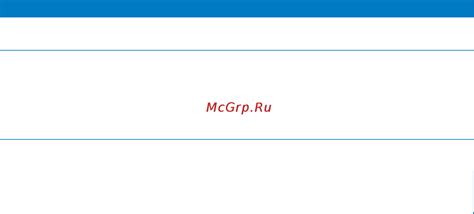
С помощью YouTube на телевизоре вы можете легко находить и смотреть всевозможные видео. Вот как это сделать:
1. Запустите приложение YouTube на вашем телевизоре.
Если ваш телевизор имеет смарт-функции или поддерживает сторонние устройства, установите приложение YouTube и откройте его.
2. Настройте ваш аккаунт.
Если у вас уже есть аккаунт на YouTube, войдите в него на телевизоре. Если нет, создайте новый аккаунт, чтобы получить доступ к расширенным функциям YouTube.
3. Используйте поиск для нахождения видео.
На главной странице YouTube в приложении на телевизоре найдите поле поиска, которое обычно располагается в верхней части экрана. Используйте пульт ДУ или специальную клавиатуру для ввода ключевых слов или фраз, связанных с видео, которое вы хотите найти.
Например, если вы ищете рецепт пиццы, введите "рецепт пиццы" и нажмите Enter на пульте ДУ или специальной клавиатуре.
4. Выберите видео из результатов поиска.
После ввода запроса поиска, YouTube выдаст результаты, соответствующие вашему запросу. Используйте пульт ДУ, чтобы прокручивать список видео и выберите тот, который вы хотите посмотреть.
Нажмите кнопку Enter на пульте ДУ, чтобы открыть выбранное видео.
5. Наслаждайтесь просмотром видео на большом экране.
Как только вы откроете видео, оно начнет воспроизводиться на телевизоре. Используйте пульт ДУ для управления воспроизведением видео, например, для паузы, перемотки или изменения громкости.
Теперь вы можете смотреть любимые видео на большом экране вашего телевизора, наслаждаясь качественным контентом с YouTube!
Создание и управление плейлистами

Чтобы создать плейлист, выполните следующие шаги:
- Откройте приложение YouTube на вашем телевизоре или веб-браузере.
- Войдите в свою учетную запись YouTube, если вы еще не авторизованы.
- Найдите видео, которое вы хотите добавить в плейлист, и выберите его.
- Под видео, нажмите на кнопку "Добавить в"
- Выберите "Плейлист" из списка опций.
- Введите название плейлиста и нажмите кнопку "Создать".
После создания плейлиста, вы можете управлять его содержимым:
- Добавление видео: откройте плейлист, выберите "Добавить видео", найдите нужное видео и добавьте его в плейлист.
- Удаление видео: откройте плейлист, найдите видео, которое вы хотите удалить, и выберите опцию "Удалить".
- Изменение порядка видео: откройте плейлист, затем перетаскивайте видео в нужном порядке.
Создание и управление плейлистами помогут организовать и наслаждаться просмотром видео на вашем телевизоре более эффективно.
Подключение аккаунта Google
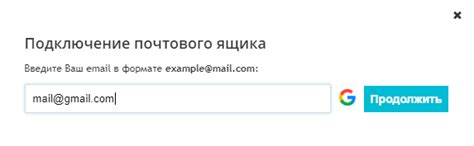
Для того чтобы смотреть YouTube на телевизоре, необходимо подключить свой аккаунт Google. Это позволит вам получить доступ к вашим подпискам, плейлистам и истории просмотров на телевизоре.
Чтобы подключить аккаунт Google, выполните следующие шаги:
- Включите телевизор и убедитесь, что он подключен к Интернету.
- Откройте приложение YouTube на телевизоре.
- На главной странице приложения найдите и выберите раздел "Вход".
- В появившемся окне выберите опцию "Войти с помощью аккаунта Google".
- На экране появится код активации. Запишите его или запомните.
- На компьютере или мобильном устройстве откройте браузер и перейдите по адресу www.youtube.com/activate.
- Введите свой аккаунт Google и нажмите кнопку "Далее".
- В появившемся окне введите код активации, который вы получили на телевизоре, и нажмите кнопку "Добавить устройство".
- После успешной активации, ваш аккаунт Google будет подключен к приложению YouTube на телевизоре.
Теперь вы можете смотреть свои любимые видео, просматривать подписки, создавать плейлисты и отслеживать историю просмотров прямо на большом экране вашего телевизора.
Использование YouTube Premium на телевизоре

YouTube Premium предлагает ряд дополнительных возможностей, которые делают просмотр видео более удобным и комфортным. Если у вас есть подписка на YouTube Premium, вы можете наслаждаться просмотром видео без рекламы, скачивать видео для офлайн просмотра и воспроизводить видео на заднем плане.
Чтобы использовать YouTube Premium на телевизоре, вам необходимо выполнить следующие шаги:
- Установите приложение YouTube на ваш телевизор. В большинстве современных телевизоров это можно сделать прямо из магазина приложений.
- Откройте приложение YouTube на телевизоре и войдите в свою учетную запись.
- Подключите ваш аккаунт YouTube Premium к учетной записи на телевизоре. Для этого вам может потребоваться ввести специальный код, который можно найти в настройках аккаунта YouTube Premium.
- После подключения YouTube Premium к телевизору, вы сможете наслаждаться просмотром видео без рекламы, скачивать видео для офлайн просмотра и продолжать воспроизведение видео на заднем плане даже при закрытии приложения.
Использование YouTube Premium на телевизоре отличается от бесплатного использования стандартного приложения YouTube. Подписка на YouTube Premium позволяет наслаждаться привилегиями без рекламы и дополнительными возможностями.
Убедитесь, что у вас активна подписка на YouTube Premium и наслаждайтесь просмотром видео на большом экране вашего телевизора без рекламы и с дополнительными возможностями.
Настройка качества видео и субтитров
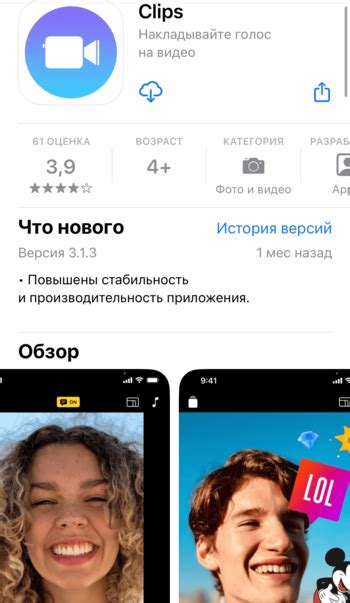
Настройка качества видео и субтитров на YouTube позволяет вам выбрать наиболее подходящую опцию, соответствующую вашим предпочтениям и возможностям вашего телевизора.
Чтобы изменить качество видео, откройте видео на YouTube на своем телевизоре и выполните следующие шаги:
- Нажмите на иконку настройки в правом нижнем углу видео.
- Выберите пункт «Качество» в меню настроек.
- Выберите желаемое качество видео из доступных вариантов. Обычно доступны различные варианты, такие как 360p, 480p, 720p, 1080p и другие.
Чтобы настроить субтитры на YouTube, следуйте этим шагам:
- Нажмите на иконку настройки в правом нижнем углу видео.
- Выберите пункт «Субтитры» в меню настроек.
- Выберите язык субтитров, если доступны разные варианты.
- Выберите желаемый стиль субтитров (размер шрифта, цвет и другие параметры).
После выбора нужного качества видео и субтитров, они будут применены и отображены соответствующим образом при просмотре на YouTube на вашем телевизоре.
Обновление и настройка YouTube на телевизоре
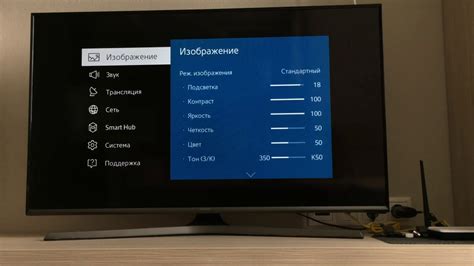
Для того чтобы полноценно пользоваться YouTube на телевизоре, необходимо регулярно обновлять приложение. Обновления позволяют исправлять ошибки и добавлять новые функции, делая использование YouTube более комфортным и удобным.
Для обновления YouTube на телевизоре нужно выполнить следующие шаги:
- Перейдите в меню настройки телевизора.
- Найдите раздел "Обновление программного обеспечения" или "Обновление приложений".
- Выберите "Обновить приложения" или "Обновить YouTube".
- Дождитесь завершения процесса обновления.
После успешного обновления можно приступать к настройке YouTube на телевизоре. Основные настройки, которые следует проверить:
- Язык интерфейса – выберите язык, на котором вам удобно пользоваться.
- Автоматическое воспроизведение – настройте функцию автоматического воспроизведения видео после запуска приложения.
- Качество видео – выберите предпочитаемое качество видео для просмотра.
- Поиск и рекомендации – установите предпочтения по типу контента и тематике видео.
Настройки могут отличаться в зависимости от модели телевизора и версии приложения YouTube. Рекомендуется ознакомиться с документацией или инструкцией пользователя для более детальной информации о настройках.
После завершения обновления и настройки YouTube на телевизоре вы сможете пользоваться всеми функциями приложения и наслаждаться просмотром видео на большом экране.